Менеджери вікон функціонують інакше, ніж повноцінні середовища робочого столу. Замість складного інтерфейсу з акцентом на робочому столі, користувачам пропонується спрощена система керування вікнами. Такий підхід дозволяє досягти кращої швидкодії, особливо на застарілих комп’ютерах, які працюють на Linux. У світі Linux існує велика різноманітність менеджерів вікон, призначених як для серверів дисплея X11, так і для Wayland. Кожен із цих менеджерів має свої сильні та слабкі сторони. У цій статті ми детально розглянемо менеджер вікон i3: його встановлення, налаштування, основні принципи навігації та багато іншого.
Інсталяція
i3 можна знайти практично в кожному дистрибутиві Linux. Він майже завжди є у репозиторіях пакетів. Проте, у деяких дистрибутивах назва пакету може відрізнятися, тому рекомендується спочатку скористатися пошуком. За допомогою пакетного менеджера вашого дистрибутива знайдіть та інсталюйте “i3 window manager”.
Встановлення i3 саме по собі недостатньо. Вам також знадобляться додаткові утиліти. Знову ж таки, назви цих пакетів можуть відрізнятися залежно від вашої операційної системи Linux.
Команди встановлення для різних дистрибутивів:
| Дистрибутив | Команда встановлення |
| Ubuntu |
sudo apt install i3 i3status dmenu i3lock xbacklight feh |
| Debian |
sudo apt-get install i3 i3status dmenu i3lock xbacklight feh |
| Arch Linux |
sudo pacman -S i3 i3status dmenu i3lock xorg-xbacklight feh |
| Fedora |
sudo dnf install i3 i3status dmenu i3lock xbacklight feh |
| OpenSUSE |
sudo zypper install i3 i3status dmenu i3lock xbacklight feh |
Первинне налаштування
Після встановлення всіх необхідних інструментів вийдіть з поточного середовища робочого столу та увійдіть в i3. Після входу, i3 проведе вас через початкове налаштування.
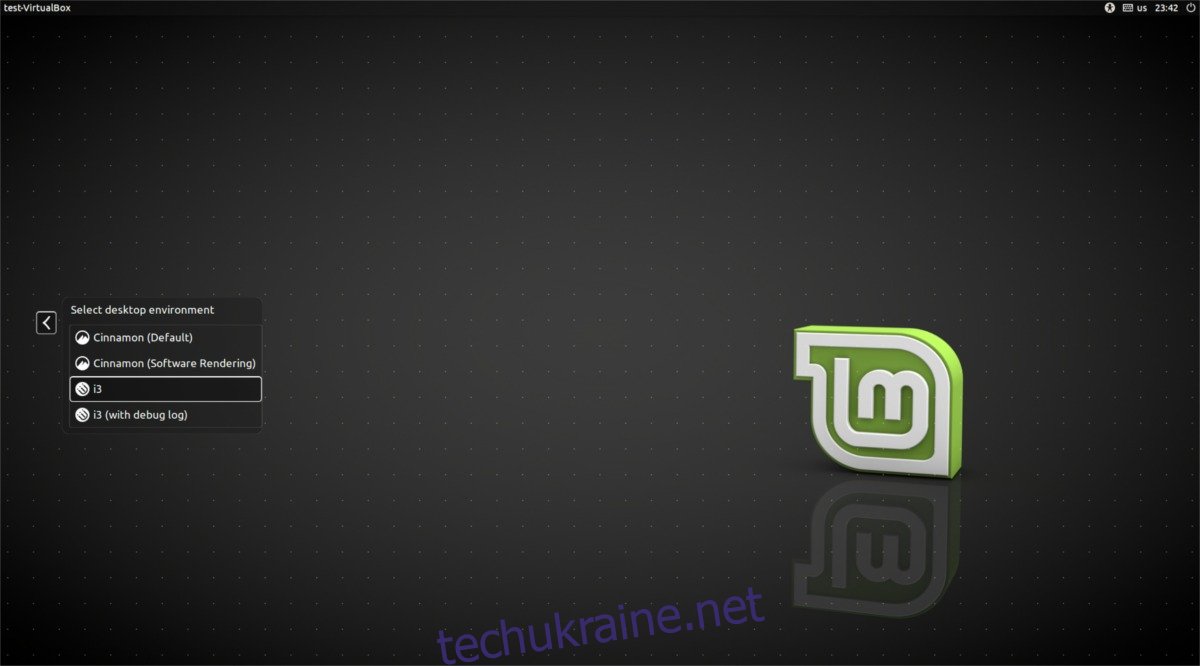
Перше вікно запитає, чи хочете ви згенерувати файл конфігурації i3. Натисніть Enter, щоб розпочати процес, або ESC, щоб пропустити його.
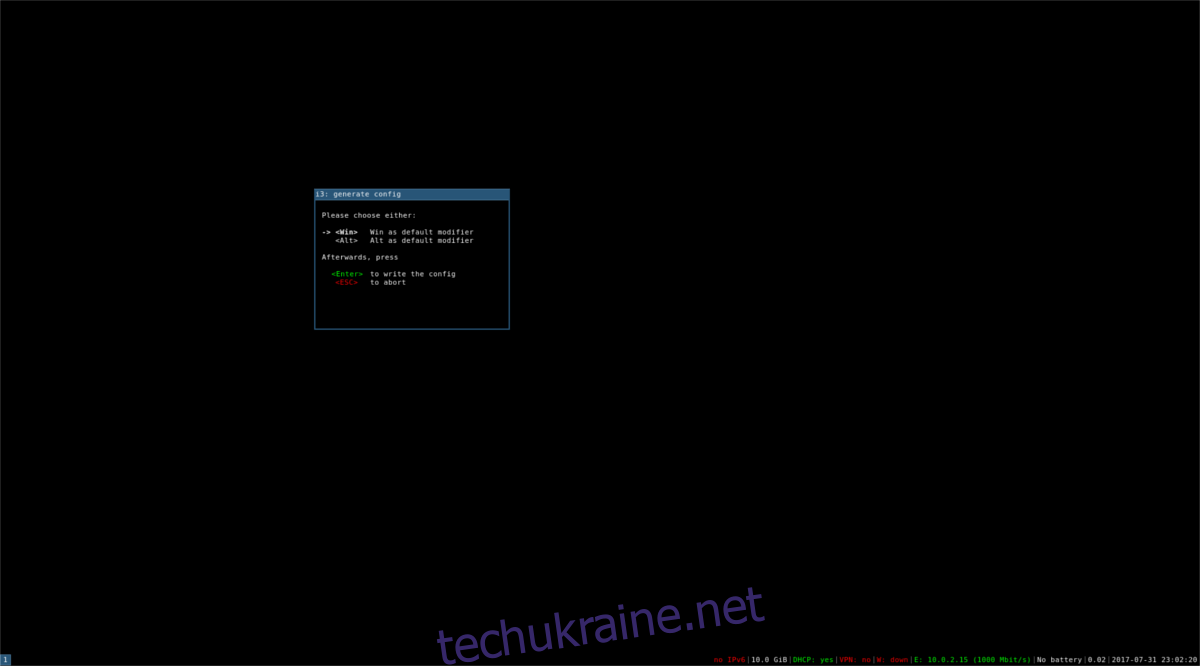
На першому етапі вам потрібно буде визначити клавішу-модифікатор. Це важливо, оскільки i3 активно використовує комбінації клавіш (усі вони починаються з клавіші-модифікатора). Інструмент запропонує вам на вибір клавішу Windows або Alt. Виберіть один із варіантів (за допомогою клавіш зі стрілками) і підтвердіть свій вибір, натиснувши Enter.
Персоналізація фону i3
Налаштування i3 вимагає певного рівня технічної обізнаності. Більшості користувачів (особливо початківцям) не потрібно вникати в усі деталі. Однак, якщо ви хочете змінити поведінку i3, вам потрібно відредагувати файл конфігурації, який знаходиться за адресою: ~/.config/i3/config. Зробити це можна через термінал, натиснувши клавішу-модифікатор + Enter, а потім ввівши команду для редагування.

Базовий інтерфейс i3 виглядає добре, але фон екрана буде чорним. Щоб встановити шпалери, потрібно відкрити термінал і ввести таку команду:
feh –bg-scale –zoom fill /home/username/path/to/wallpaper.jpg
Основи використання i3
Як вже згадувалося, i3 повністю орієнтований на керування за допомогою клавіатури для забезпечення максимальної ефективності. Щоб запустити термінал, натисніть клавішу-модифікатор + Enter. Для запуску інших програм натисніть клавішу-модифікатор + D. Це відкриє dmenu.
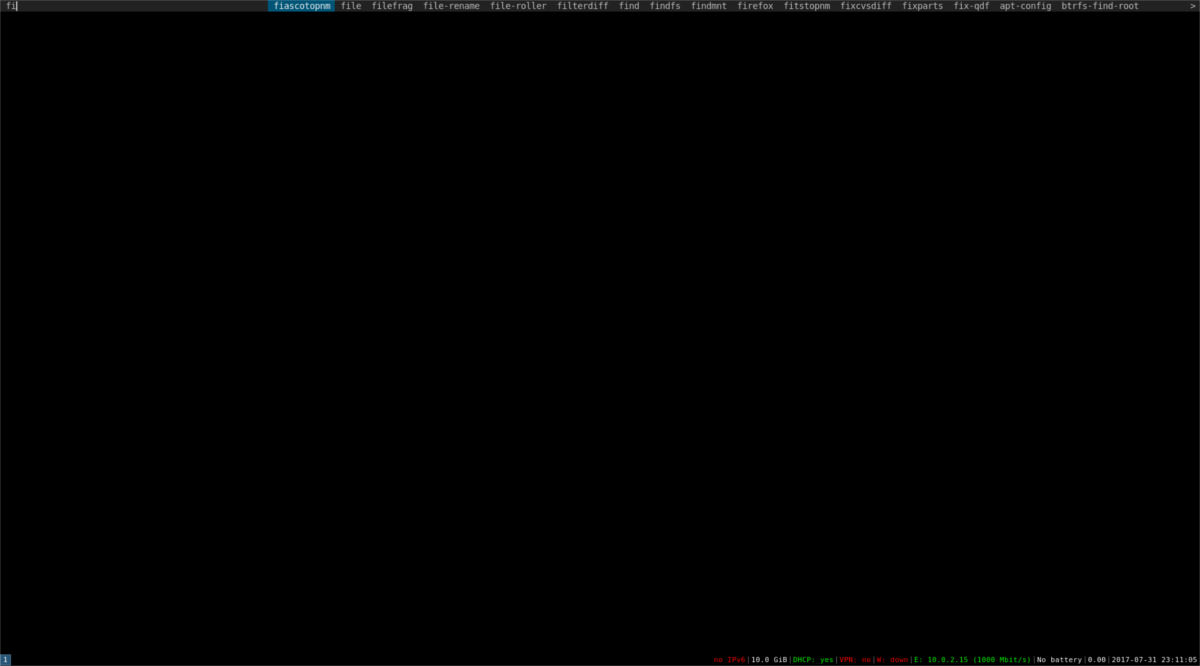
В dmenu введіть назву програми, яку хочете запустити. Щоб вийти з сеансу i3, скористайтеся комбінацією клавіш клавіша-модифікатор + Shift + E.
Зміна компонування вікон
i3 – це тайловий менеджер вікон. Це означає, що вікна програм розміщуються на екрані у вигляді сітки, а не плавають одне над одним. Щоб змінити спосіб розміщення вікон, натисніть клавішу-модифікатор + V.
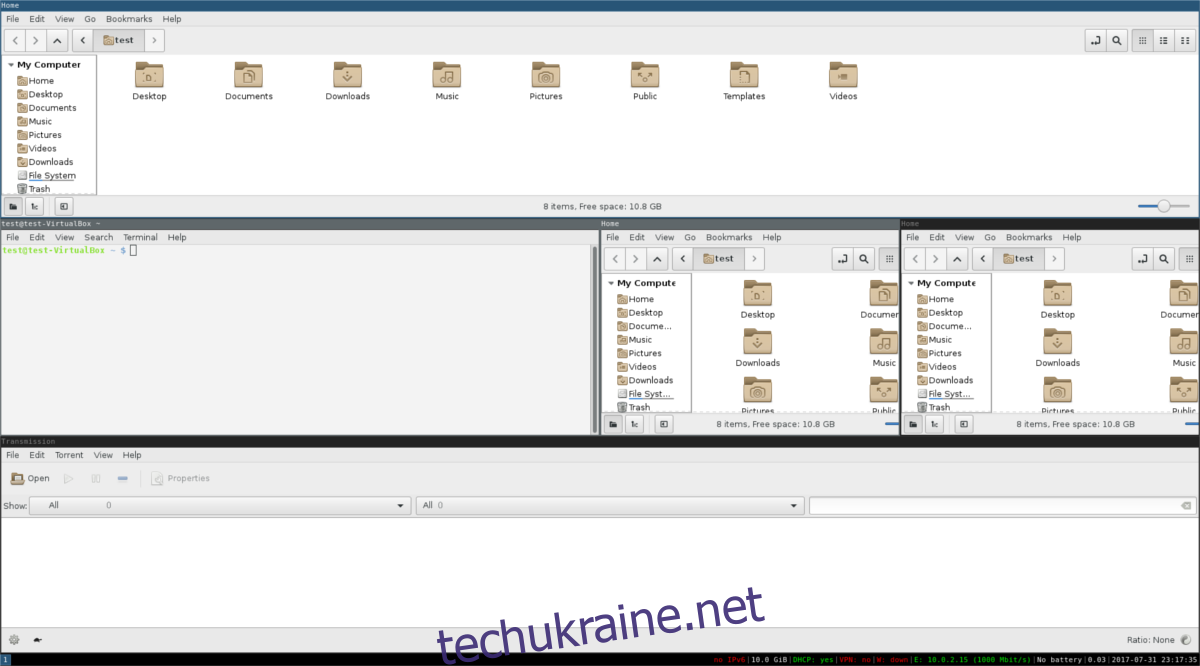
Розмір тайлів вікон можна змінювати шляхом перетягування їх меж. Також можна перевести вікно в повноекранний режим, натиснувши клавішу-модифікатор + S. Закрити вікно можна комбінацією клавіша-модифікатор + Shift + Q.
Примітка: щоб побачити зміни у розміщенні вікон, потрібно відкрити нове вікно.
Висновок
i3 є одним з найкращих менеджерів вікон. Він простий в налаштуванні і має привабливий зовнішній вигляд “з коробки”, на відміну від багатьох інших менеджерів, які можуть виглядати застарілими. Якщо ви розробник, якому потрібно мати відкритими багато вікон, або просто допитливий користувач Linux, який шукає новий спосіб роботи з комп’ютером, i3 може бути чудовим вибором.